Cómo evitar que desaparezca la barra de herramientas de Microsoft Excel
Estás trabajando duro en una hoja de cálculo y, de repente, la cinta de Microsoft Excel(Microsoft Excel) desaparece. ¿A donde se fué? ¿Cómo lo recuperas? Le mostraremos qué hacer cuando la barra de herramientas de Excel(Excel) desaparezca y cómo mantenerla donde pertenece.
Cuando la cinta de Excel está completamente oculta(Excel Ribbon Is Completely Hidden)
Si está trabajando en su hoja de Excel(Excel) y nota que no ve la cinta ni las pestañas, es probable que esté en modo de pantalla completa con la cinta configurada para ocultarse automáticamente.

Seleccione los tres puntos en la esquina superior derecha.

Luego verás que las pestañas y los comandos de la cinta se muestran temporalmente. Puede usar las herramientas como desee y la cinta se ocultará automáticamente nuevamente cuando seleccione un lugar en su hoja.

Cuando la cinta de Excel(Excel Ribbon) solo muestra pestañas(Tabs)
Si no está en modo de pantalla completa y solo ve las pestañas de la cinta, simplemente puede seleccionar una pestaña para usar los comandos. Si prefiere mantener las pestañas y los comandos a la vista, puede fijar la cinta.

Para mostrar las pestañas y los comandos, elija una pestaña y seleccione el ícono Fijar(Pin) la cinta(Ribbon) (pin) en la esquina inferior derecha de la cinta.

Luego verás las pestañas de la cinta y los comandos que se muestran en todo momento. Si desea volver a la vista de solo pestañas, seleccione el icono Contraer(Collapse) la cinta(Ribbon) (flecha) en la esquina inferior derecha de la cinta.

Cómo ajustar las opciones de visualización de la cinta(Ribbon Display)
Junto con lo anterior, puede abrir la configuración de la cinta en modo normal o de pantalla completa.
Seleccione el icono (Select Ribbon Display) Opciones(Options) de visualización de la cinta (cuadrado con una flecha) en la parte superior derecha. Luego, elige una opción:
- Ocultar cinta automáticamente: esta configuración oculta la cinta y coloca Excel en modo de pantalla completa al mismo tiempo. Luego puede seguir los pasos anteriores para mostrar temporalmente la barra de herramientas o usar el ícono Opciones (Options)de visualización de la cinta(Ribbon Display) para elegir una configuración a continuación.
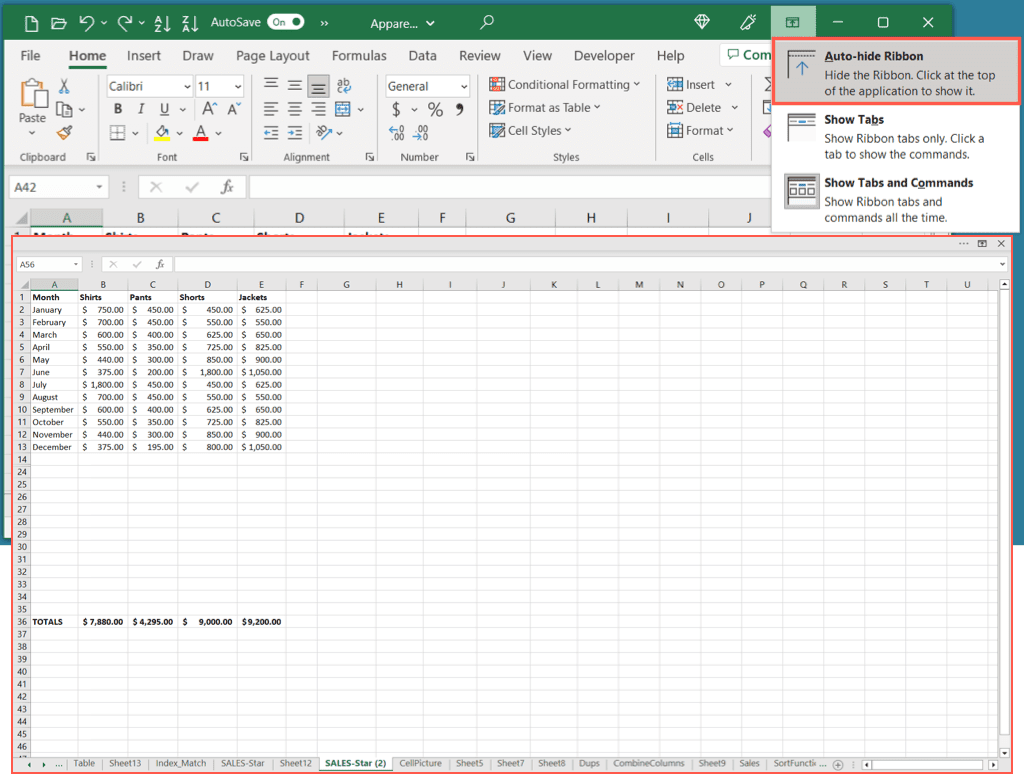
- Mostrar pestañas(Show Tabs) : elija esta configuración para mostrar solo las pestañas de la cinta. Luego puede seleccionar una pestaña para ver y usar los comandos.

- Mostrar pestañas(Show Tabs) y comandos(Commands) : elija esta configuración para mostrar las pestañas y los comandos de la cinta.

También puede alternar rápidamente entre las dos últimas configuraciones anteriores. Utilice el método abreviado de teclado Ctrl + F1 para mostrar solo las pestañas y luego nuevamente para mostrar tanto las pestañas como los comandos.
Consejo: Si está utilizando la versión web de Excel(web version of Excel) , seleccione la flecha en el lado derecho de la barra de herramientas para abrir las Opciones (Options)de visualización de la cinta(Ribbon Display) . Luego puede elegir Mostrar siempre(Always Show) u Ocultar automáticamente(Automatically Hide) .
Cómo restablecer la cinta de Excel
Si ha dedicado tiempo a personalizar la cinta de Excel(customizing the Excel ribbon) y desea devolverla a la configuración predeterminada, puede hacerlo en unos pocos pasos. Además, puede optar por restablecer una pestaña específica o toda la cinta de Excel(Excel) .
- Haga clic derecho(Right-click) en la cinta y seleccione Personalizar(Customize) la cinta(Ribbon) o seleccione File > Options y elija Personalizar la cinta(Customize Ribbon) a la izquierda de la pantalla siguiente.

- Luego, haga una de las siguientes cosas:
- Para restablecer una pestaña en particular, seleccione la pestaña de la derecha. Luego, elija Restablecer(Reset) solo la pestaña de la cinta(Ribbon) seleccionada en el cuadro desplegable Restablecer .(Reset)

- Para restablecer toda la cinta, elija Restablecer(Reset) todas las personalizaciones en el cuadro desplegable Restablecer .(Reset)

- Seleccione Aceptar(Select OK) cuando termine. Esto cierra el cuadro de diálogo Opciones (Options)de Excel(Excel) y lo regresa a su libro y hoja(your workbook and sheet) .
Recupera tu barra de herramientas de Excel
Cuando su cinta de Excel desaparece, no debe permitir que eso le impida completar su hoja de trabajo. Puede ver las pestañas con los comandos cuando tenga muchas tareas que realizar y también ocultar o minimizar la cinta cuando necesite más espacio de trabajo.
Para obtener más información sobre Microsoft Office , consulte cómo ver documentos de Microsoft Word en modo de pantalla completa(view Microsoft Word documents in full-screen mode) .
Related posts
Snapchat no funciona en BlueStacks Emulator en Windows 11/10
Cómo crear certificados SSL autofirmados en Windows 11/10
Las aplicaciones OpenGL no se ejecutan en la pantalla inalámbrica Miracast en Windows 11/10
Cómo ejecutar varias cuentas de Dropbox en Windows 11/10
Cómo descargar, instalar y ejecutar Microsoft Works en Windows 11/10
¿Microsoft Intune no se sincroniza? Forzar la sincronización de Intune en Windows 11/10
El texto del PDF desaparece al editar o guardar un archivo en Windows 11/10
El dispositivo de reproducción HDMI no se muestra en Windows 11/10
Cómo mostrar el panel Detalles en el Explorador de archivos en Windows 11/10
Cómo transferir archivos de la cámara GoPro a Windows 11/10
Cómo agregar el Editor de directivas de grupo a Windows 11/10 Home Edition
Cómo agregar un sitio de confianza en Windows 11/10
Hacer una copia de seguridad, mover o eliminar PageFile.sys al apagar en Windows 11/10
La CPU no funciona a toda velocidad o capacidad en Windows 11/10
Establezca Notepad ++ como editor predeterminado para archivos .xml en Windows 11/10
¿Cómo probar la cámara web en Windows 11/10? ¿Está funcionando?
Cómo habilitar o deshabilitar las rutas largas de Win32 en Windows 11/10
Cómo usar la aplicación Alarmas y Relojes de Windows 11/10
Cómo desinstalar o reinstalar el Bloc de notas en Windows 11/10
Convierta AVCHD a MP4 usando estos convertidores gratuitos para Windows 11/10
